
Wir stellen Ihnen eine professionelle StatistikServer Software zur Verfügung.
Anhand der Log-Files erstellt die StatistikServer Software aussagekräftige Informationen über die Besucher Ihrer Domain.
Sie finden hier Hilfe zu:
3. Zugriff auf Log-Files (Raw-Files)
Hier werden Ihnen die Benutzer-Daten für den Zugriff auf Ihre Domain-Statistiken angezeigt:

Über die angezeigte URL rufen Sie Ihre Domain Statistiken auf.
|
Hinweis: Der StatistikServer wird auf dem Port 8000 betrieben. Setzen Sie eine Firewall ein, so ist der Port 8000 allenfalls freizugeben. |
Hier sehen Sie die Server ID, welche beim Login angegeben werden muss.
|
Hinweis: Die Server-ID kann aus administrativen Gründen nicht geändert werden. |
Hier sehen Sie Ihren Benutzernamen. Dieser ist beim Login anzugeben.
|
Hinweis: Die Server-ID kann aus administrativen Gründen nicht geändert werden. |
Betätigen Sie nun die Schaltfläche "Passwort ändern", um das neue Passwort zu speichern.
Das Passwort wird aus Sicherheitgründen nicht angezeigt.
|
Hinweis: Haben Sie das PAsswort vergessen, so können Sie dieses unter "Passwort ändern" neu setzen. |
Verwenden Sie obige Angaben um sich am StatistikServer anzumelden:
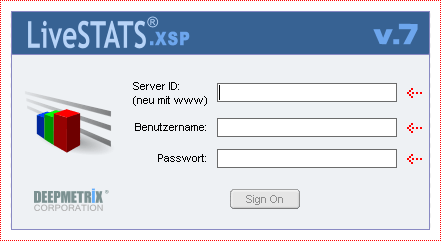
Möchten Sie Ihr Zugangs-Passwort für die Domain Statistiken ändern, so können Sie dies hier tun.
|
Hinweis: Haben Sie Ihr Passwort vergessen, so können Sie dieses hier neu setzen. |
Hier wird Ihnen Ihr Benutzername für die Domain Statistiken angezeigt.
|
Hinweis: Der Benutzername kann aus administrativen Gründen nicht geändert werden. |
Geben Sie hier Ihr neues Passwort ein.
|
Hinweis: Das neue Passwort muss mind. 6 Zeichen lang sein und darf keine Leerzeichen enthalten. |
Wiederholen Sie hier die obige Eingabe des neuen Passworts.
Betätigen Sie nun die Schaltfläche "Passwort ändern", um das neue Passwort zu speichern.
Bitte gehen Sie wie folgt vor, um per FTP auf Ihre Logfiles zuzugreifen:
Wenn Sie noch kein FTP-Programm besitzen, laden
Sie sich z.B. das FTP-Programm Filezilla herunter. Sie finden das Programm
unter folgendem Link:
Filezilla Download
Installieren Sie das FilleZilla FTP-Programm gemäss
den Angaben des Herstellers.
Starten Sie das Filezilla FTP-Programm.
Unter "Server" geben Sie Ihren Domainnamen
ohne www. ein
(Hinweis: Bis Ihr Domainname aktiviert ist, verwenden Sie Ihren RealTime
Hostnamen. Sie finden diesen auf Ihrer Zugangsbestätigung (z.B. WL15WWW23.WEBLAND.CH).
Als "Benutzername" geben Sie den Benutzernamen gemäss unserer
Zugangsbestätigung (WebServer Login Daten) ein (z.B. www23).
Als "Passwort" geben Sie das Passwort gemäss unserer Zugangsbestätigung
(WebServer Login Daten) ein.
Klicken Sie danach auf "Verbinden" um die FTP Verbindung
aufzubauen.

Im linken Fenster sehen Sie die Dateien Ihrer
lokalen Verzeichnisse. Auf der rechten Seite sehen Sie die Verzeichnisstruktur
Ihres WebServers.
Geben Sie nun im rechten Fenster unter "Server" folgendes
ein:
/logfiles
und drücken Sie die Enter Taste.
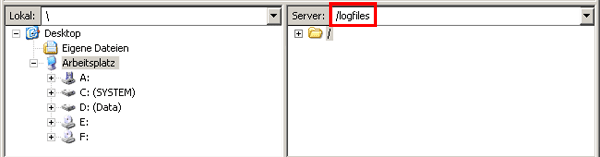
Klicken Sie nun auf "Plus" Zeichen neben
dem Verzeichnis "logfiles" und wählen Sie danach das Verzeichnis
W3SVC??? um ihre Logfiles anzuzeigen.

Achtung! Bei einigen Onlinediensten kann das Einstellen eines Proxys
o.ä. nötig sein. Sollte es Ihnen nicht möglich sein, eine Verbindung zu
unserem Server herzustellen, wenden Sie sich ggf. an die Hotline Ihres
Onlinedienstes, um zu erfragen, was beim Aufbau einer FTP-Verbindung zum
Upload von Dateien auf einen fremden Server beachtet werden muss. Firmen
die über ein Netzwerk direkt mit dem Internet verbunden sind, setzen zum
Eigenschutz sogenannte Firewall's ein. Diese Firewall's können so eingestellt
sein, das eine Verbindung über FTP nicht oder nur mit ganz speziellen
Einstellungen möglich ist. In diesem Fall wenden Sie sich an Ihren Systembetreuer.